
সুচিপত্র:
- লেখক John Day [email protected].
- Public 2024-01-30 08:01.
- সর্বশেষ পরিবর্তিত 2025-01-23 14:36.


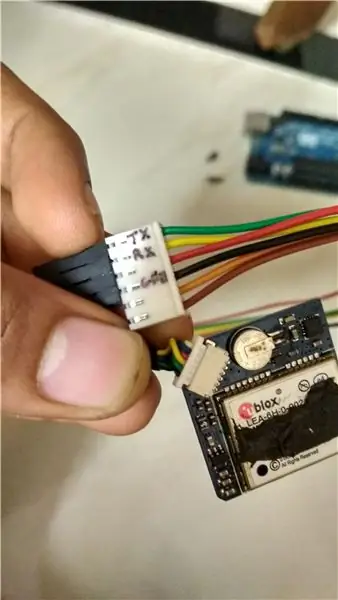
একটি Arduino UNO (বা অন্য কোন Arduino ডিভাইস) ব্যবহার করে GPS মডিউলের ইন্টারফেসিং এবং পাইথনে লেখা অ্যাপ্লিকেশন উইন্ডোতে প্রদর্শনের জন্য অক্ষাংশ এবং দ্রাঘিমাংশ গণনা করা।
ধাপ 1: একটি Ublox LEA 6h 02 জিপিএস মডিউল (বা আপনার পছন্দের যে কোন মডিউল) পান, ডেটাশীটের স্পেসিফিকেশন পড়ুন এবং মডিউলকে আরডুইনোতে সংযুক্ত করার জন্য প্রস্তুত করুন
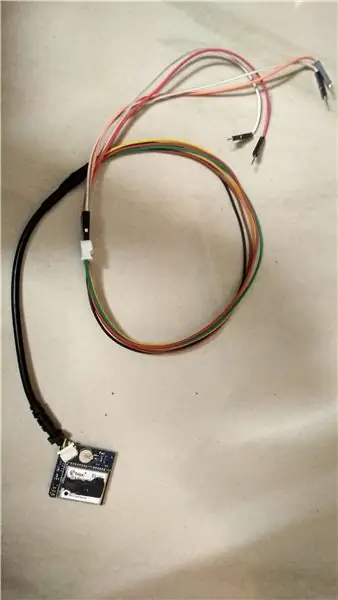
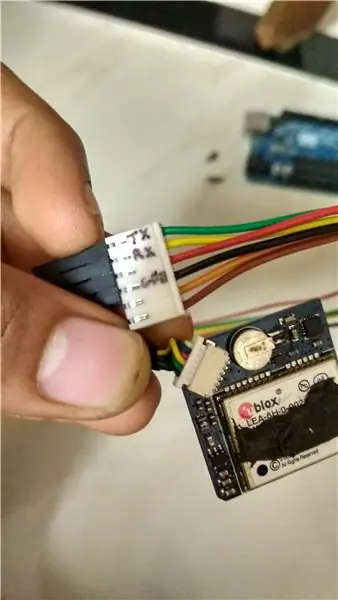

- Ublox LEA 6 ডেটশীট সাবধানে পড়ুন এবং আপনার মডিউলটি সঠিক কিনা তা নিশ্চিত করুন
- বেশিরভাগ মডিউল ~ 2.7 থেকে 3.6v এ কাজ করে, তাই নিশ্চিত করুন যে আপনার সঠিক শক্তির উৎস আছে, আমি Arduino 3.3v পিন ব্যবহার করেছি
- সমস্ত মডিউল UART যোগাযোগ পোর্ট সমর্থন করে, তাই আমরা এটি Arduino এর সাথে ইন্টারফেস করতে ব্যবহার করব
- ডিফল্টরূপে মডিউলগুলি মাইক্রো ফিমেল সকেটের সাথে আসে যা আমাকে আরডুইনোতে সংযুক্ত করা কঠিন মনে করে তাই আমি এটিকে 2.54 মিমি জাম্পার ওয়্যার মহিলা সকেট দিয়ে প্রতিস্থাপন করেছি (এটি প্রতিস্থাপন করার আগে নিশ্চিত হয়ে নিন যে আপনি জানেন যে কোন পিনটি কী করে এবং কাগজে বা কম্পিউটারে একটি পিন ডায়াগ্রাম তৈরি করে)
- এখন এই মডিউলটি Arduino এর সাথে সংযোগ করার জন্য প্রস্তুত
ধাপ 2: Arduino এর সাথে GPS মডিউল সংযুক্ত করুন

- জিপিএস মডিউলের Tx (ট্রান্সমিটার) এবং Rx (রিসিভার) সনাক্ত করুন এবং Arduino তেও একই (আমি UNO ব্যবহার করেছি তাই এটি শুধুমাত্র 1 UART কমিউনিকেশন পোর্ট, পিন 0 তে Tx এবং R1 পিন 1 এ পেয়েছে, আরডুইনো ইউএনওতে আরো স্পেসিফিকেশন)
-
জিপিএস মডিউলের টিএক্স এবং আরএক্সকে আরডুইনো এর আরএক্স এবং টিএক্সের সাথে সংযুক্ত করুন
- GPS এর Tx (আমার ক্ষেত্রে সবুজ তারের) থেকে => আরডুইনো এর Rx
- GPS এর Rx (আমার ক্ষেত্রে হলুদ তার) থেকে => Tx of Arduino
- 3.3v অ্যাড্রুইনো পিনকে জিপিএস পাওয়ারের সাথে সংযুক্ত করুন এবং উভয় মাঠ জুড়ে দিন
- সতর্কতা: নিশ্চিত করুন যে আপনি আপনার জিপিএস মডিউলে 3.3v (সর্বোচ্চ 3.6v) এর বেশি প্রয়োগ করবেন না এবং নির্দেশ মডিউলটি সাবধানে পড়বেন
ধাপ 3: সিরিয়াল (যোগাযোগ) পোর্ট পড়তে Arduino প্রোগ্রাম আপলোড করুন
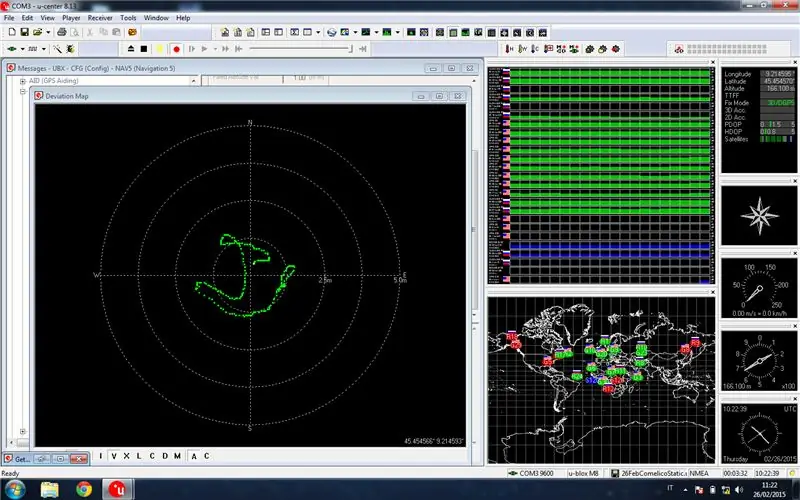
- এই প্রকল্পের কোডটি গিটহাব সংগ্রহস্থলে পাওয়া যাবে
- লিঙ্ক:
- দয়া করে README.md ফাইলটি পড়ুন
- উপরের README.md ফাইলে দেওয়া ইউ-সেন্টার সফটওয়্যারটি ইনস্টল করুন
- Arduino মডিউলে Arduino কোড আপলোড করুন
- আরডুইনোতে জিপিএস পিন সংযুক্ত করুন
- আরডুইনো আইডিই -তে সিরিয়াল মনিটর খুলুন এবং জিপিএস মডিউলের আউটপুট পর্যবেক্ষণ করুন, নিশ্চিত করুন এটি প্রিন্টিং মূল্যবান আউটপুট
- সিরিয়াল মনিটর বন্ধ করে আরডুইনো সিরিয়াল পোর্ট সংযোগ বিচ্ছিন্ন করুন এবং এখন ইউ-সেন্টার সফ্টওয়্যার খুলুন এবং আরডুইনো সিরিয়াল পোর্ট নির্বাচন করুন
-
পর্দায় প্রতিক্রিয়া লক্ষ্য করুন
- বৈধ প্রতিক্রিয়া দিতে কিছু সময় লাগবে এবং জিপিএস মডিউল দ্বারা প্রাপ্ত সংকেতের শক্তি নির্ভর করে
- জিপিএস মডিউলটি উন্মুক্ত চারপাশে বা জানালার কাছে রাখুন
ধাপ 4: পাইথন কোড চালান
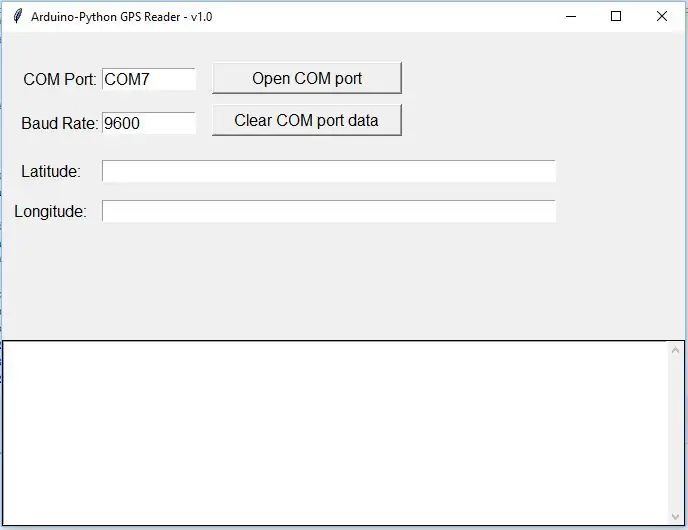
- আপনার স্থানীয় মেশিনে পাইথন ডাউনলোড এবং কনফিগার করুন
- আপনার মেশিনের সিরিয়াল কমিউনিকেশন পোর্টের মাধ্যমে জিপিএস ডেটা পড়তে পাইথন কোড ডাউনলোড করুন
- Arduino এর সাথে GPS সংযোগ করুন এবং শক্তি দিন
- Arduino সংযুক্ত করা হয় এমন পোর্টটি চিহ্নিত করুন
- পাইথন কোড চালান
- Com পোর্টের বিস্তারিত লিখুন
- ল্যাট এবং লং ডেটা যাচাই করুন
প্রস্তাবিত:
Arduino টিউটোরিয়াল - BLYNK স্টাইল করা বোতাম এবং ESP -01 রিলে মডিউল: 3 টি ধাপ (ছবি সহ)

Arduino টিউটোরিয়াল - BLYNK স্টাইলড বোতাম এবং ESP -01 রিলে মডিউল: আমাদের চ্যানেলের আরেকটি টিউটোরিয়ালে স্বাগতম, এটি এই সিজনের প্রথম টিউটোরিয়াল যা IoT সিস্টেমে নিবেদিত হবে, এখানে আমরা ডিভাইসের কিছু বৈশিষ্ট্য এবং কার্যকারিতা বর্ণনা করব এই ধরনের সিস্টেমে ব্যবহার করা হয়। এই গুলি তৈরি করতে
Arduino এবং YX5300 MP3 মডিউল Catalex সহ স্বরবর্ণ খেলা: 13 টি ধাপ

Arduino এবং YX5300 MP3 মডিউল Catalex সহ স্বরবর্ণ খেলা: আপনি কি এই প্রশ্নটি পড়তে সক্ষম? এটা বিরক্তিকর! আমি উদ্দেশ্যমূলকভাবে এই প্রশ্নটি করেছি। আপনি যদি এই লেখাটি পড়তে পারেন, কারণ আপনি পুরো বর্ণমালা জানেন এবং অবশ্যই, সমস্ত স্বরবর্ণ সম্পর্কে শিখেছেন। সব কথায় স্বর বিদ্যমান। এটা অসম্ভব
আরএফ মডিউল 433MHZ - কোন মাইক্রোকন্ট্রোলার ছাড়াই 433MHZ RF মডিউল থেকে রিসিভার এবং ট্রান্সমিটার তৈরি করুন: 5 টি ধাপ

আরএফ মডিউল 433MHZ | কোন মাইক্রোকন্ট্রোলার ছাড়াই 433MHZ RF মডিউল থেকে রিসিভার এবং ট্রান্সমিটার তৈরি করুন: আপনি কি ওয়্যারলেস ডেটা পাঠাতে চান? সহজে এবং কোন মাইক্রোকন্ট্রোলারের প্রয়োজন নেই? এখানে আমরা যাচ্ছি, এই নির্দেশে আমি আপনাকে দেখাবো mi বেসিক আরএফ ট্রান্সমিটার এবং রিসিভার ব্যবহারের জন্য প্রস্তুত
ব্লুটুথ মডিউল এবং স্বায়ত্তশাসিত রোবট মুভমেন্ট ব্যবহার করে ভয়েস দ্বারা নিয়ন্ত্রিত দূরত্ব, দিকনির্দেশনা এবং আবর্তনের ডিগ্রী (পূর্ব, পশ্চিম, উত্তর, দক্ষিণ) সহ আরডুইনো রোবট: 6 ধাপ

ব্লুটুথ মডিউল এবং স্বায়ত্তশাসিত রোবট মুভমেন্ট ব্যবহার করে ভয়েস দ্বারা নিয়ন্ত্রিত দূরত্ব, দিক এবং আবর্তনের ডিগ্রী (পূর্ব, পশ্চিম, উত্তর, দক্ষিণ) সহ আরডুইনো রোবট। , বাম, ডান, পূর্ব, পশ্চিম, উত্তর, দক্ষিণ) ভয়েস কমান্ড ব্যবহার করে সেন্টিমিটারে দূরত্ব প্রয়োজন। রোবটকে স্বয়ংক্রিয়ভাবেও সরানো যায়
Arduino এবং প্রক্রিয়াকরণের সাথে তাপমাত্রা এবং আর্দ্রতা প্রদর্শন এবং ডেটা সংগ্রহ: 13 টি ধাপ (ছবি সহ)

Arduino এবং প্রক্রিয়াকরণের সাথে তাপমাত্রা এবং আর্দ্রতা প্রদর্শন এবং ডেটা সংগ্রহ: ভূমিকা: এটি একটি প্রকল্প যা একটি Arduino বোর্ড, একটি সেন্সর (DHT11), একটি উইন্ডোজ কম্পিউটার এবং প্রসেসিং (একটি বিনামূল্যে ডাউনলোডযোগ্য) প্রোগ্রাম ব্যবহার করে তাপমাত্রা, ডিজিটাল এবং আর্দ্রতা ডেটা প্রদর্শন করতে বার গ্রাফ ফর্ম, প্রদর্শন সময় এবং তারিখ এবং একটি গণনা সময় চালান
